Днес посещението на World Wide Web включва преглед на голям брой реклами от различни формати. На някои сайтове има толкова много, че потребителите напускат ресурса набързо, като едновременно затварят много прозорци на банери и се заричат никога повече да не го посещават. Поради тази причина се появиха много програми и добавки за браузъри, които блокират натрапчивата реклама.
Какво е AdBlock Plus
Това е добавка (или по-скоро разширение или добавка/плъгин), разработена от Хенрик Соренсен през 2008 г. с цел въвеждане на продукта в съвременните уеб браузъри, за да защити потребителите от досадна реклама. Също известен на потребителите като „ABP“.
Разширението е в състояние да блокира не само зареждането, но и показването на различни елементи на ресурса, включително: фонови изображения, банери, изскачащи прозорци и т.н.
Как да инсталирате AdBlock в Chrome
Има два начина за инсталиране на приложение в Chrome: директно и чрез онлайн магазина.
Метод номер 1 - директно.
1. Първо, трябва да отидете на официалния портал за разширения, като използвате тази връзка: https://adblockplus.org/ru/chrome.
2. Кликнете върху „Инсталиране за Chrome“.

3. Сега щракнете върху бутона „Инсталиране на разширения“, който се появява в изскачащия прозорец.
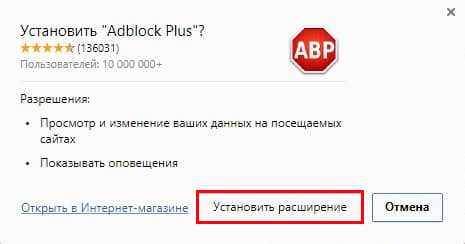
4. Изчакайте инсталационният процес да завърши, след което трябва да се появи съобщение за успех.
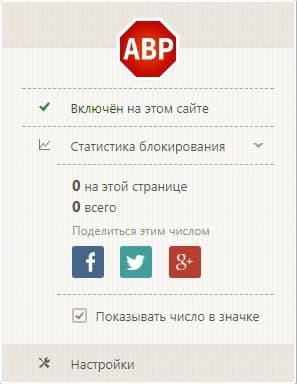
Метод номер 2 - чрез магазина на Google.
2. Ще се отвори страница, на която трябва да кликнете върху синия бутон „Инсталиране“, който се намира в горния десен ъгъл.
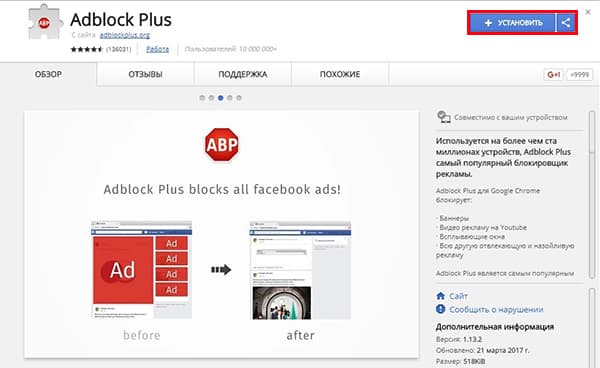
3. Сега щракнете върху „Инсталиране на разширение“.
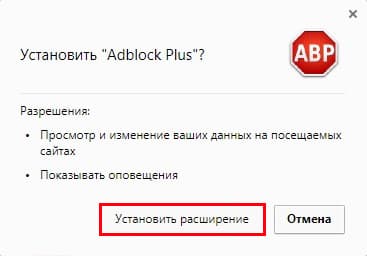
4. Изчакайте процесът да завърши.
След като инсталирате APB, рекламите в Chrome вече няма да ви притесняват.
Добавяне на филтри за AdBlock Plus към Chrome
В момента има голям брой различни списъци с филтри за Adblock. Основните и най-широко използвани са: „Fanboy’s List” и „EasyList”, които блокират по-голямата част от рекламата на популярни ресурси, но не могат да забранят показването на рекламни материали на по-малко популярни сайтове, особено руски. Затова на потребителите от Руската федерация се препоръчва да се абонират за руски филтри. Пълен списък с тях може да бъде намерен на официалния портал за разширения: https://adblockplus.org/ru/subscriptions.
За да добавите филтър в Google Chrome, трябва:
1. Щракнете с десния бутон върху иконата на приставката (ако я нямате в панела си, отидете в настройките на браузъра си и щракнете върху „разширения“) и щракнете върху „Опции“.
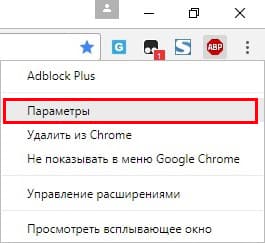
2. Тази страница ще покаже всички налични настройки на разширението. За да добавите филтър, щракнете върху бутона „Добавяне на абонамент“.
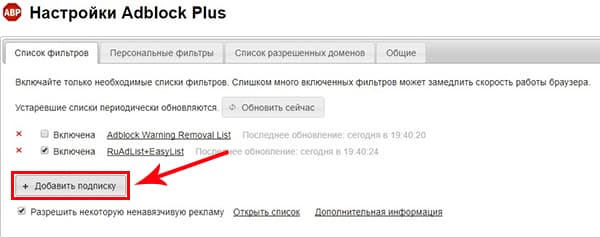
3. Изскачащото меню показва стандартни филтри, повечето от които се различават само по езика. Изберете желания филтър и щракнете върху бутона „Добавяне“.
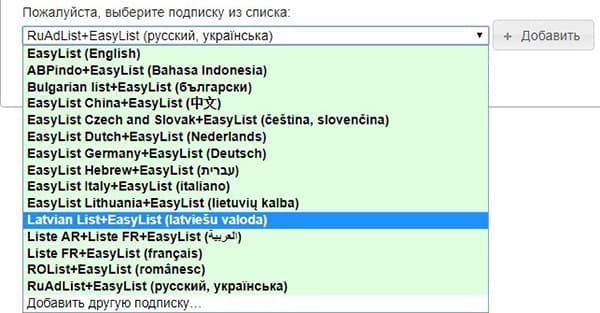
4. Можете също да добавите филтър от друг източник. За да направите това, трябва да изберете реда „Добавяне на друг абонамент“ и да въведете името на филтъра, както и адреса на неговото местоположение.
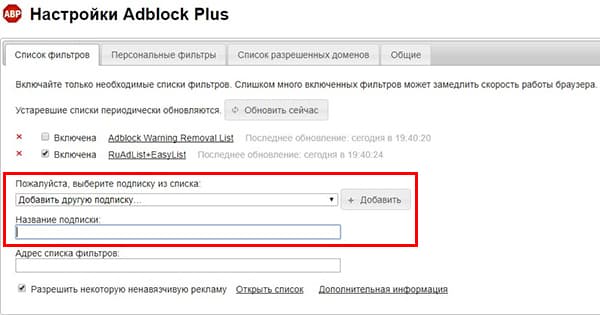
Как да актуализирате списъка с филтри
Обикновено списъците се актуализират автоматично, когато отидете онлайн, но понякога приставката може да работи неизправно и трябва да ги актуализирате ръчно. За да направите това, просто трябва да отидете на параметрите на добавката и да кликнете върху бутона „Актуализиране сега“.
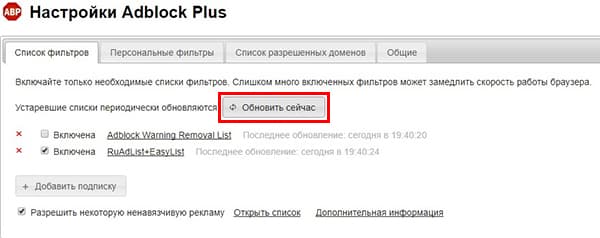
Как да деактивирате Adblock Plus в Chrome
1. Щракнете с десния бутон върху иконата на добавката и изберете „Управление на разширения“.
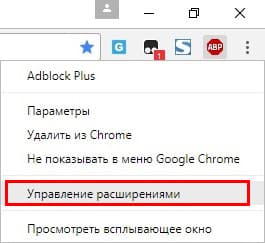
2. Сега просто премахнете отметката от квадратчето до „Активирано“.
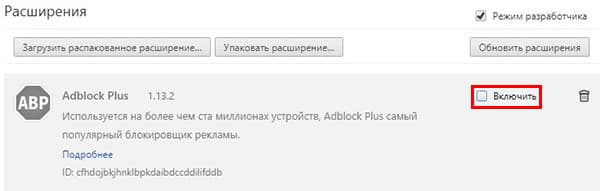
Как да премахнете AdBlock от Chrome
1. Отворете Настройки и отидете на Разширения.
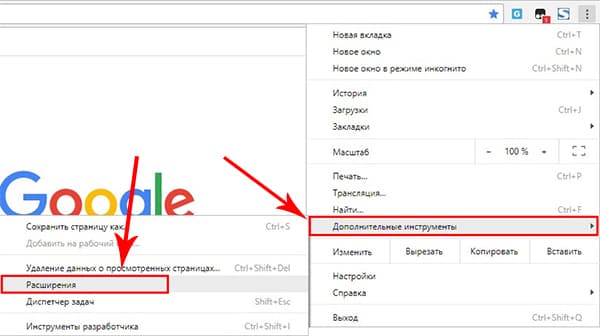
2. Срещу ABP намерете иконата „кофа за боклук“ - щракнете върху нея.
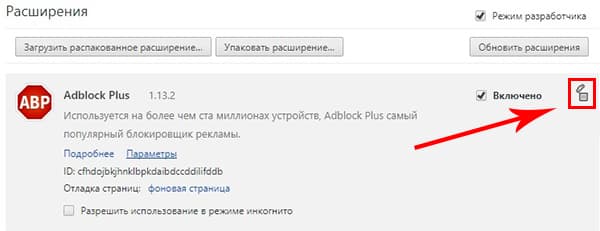
3. Потвърдете желанието си да премахнете добавката и рестартирайте браузъра.
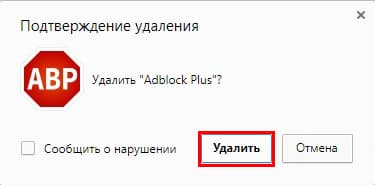
Други рекламни блокери за Chrome
Произход на uBlock
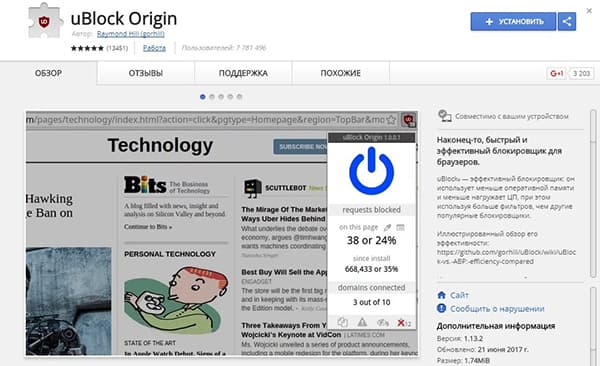
Разширение за различни платформи, създадено за филтриране на съдържанието на уеб ресурси, включително рекламни материали. Той се развива активно от началото на 2017 г. и вече е спечелил благоразположението на повече от 7,5 милиона потребители.
Той ефективно се справя с всички видове реклама, но в същото време оставя на потребителя възможността да създаде свои собствени филтри за показване на такова съдържание.
uBlock Origin, за разлика от други блокери на браузъри, практически не зарежда RAM и процесора на компютъра, така че може да се използва дори на много „слаби“ устройства.
AdBlock
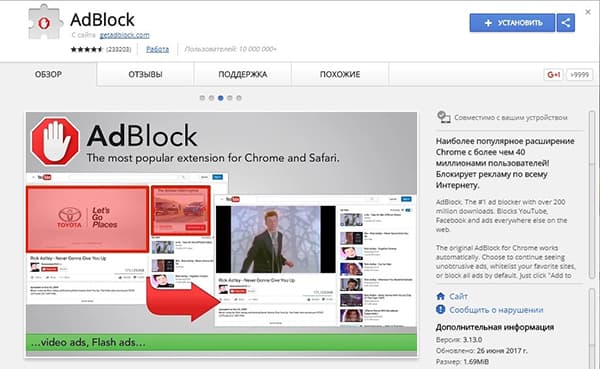
Колкото и странно да звучи, това разширение по никакъв начин не е свързано с AdBlock Plus, но в същото време е много подобно на него по своята функционалност.
Той също така поддържа списъци с филтри, на които се базира при блокиране на реклами. Позволява ви да създавате свои собствени филтри, както и да конфигурирате „бели“ списъци с уеб ресурси.
Adguard
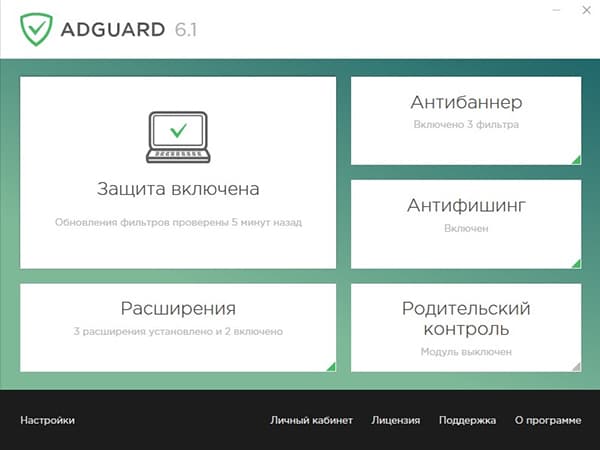
За разлика от описаните по-горе разширения, Adguard е пълноценна програма, която след инсталиране е в състояние да блокира реклами не само в Chrome, но и в браузъра Yandex, Opera и други популярни браузъри.
Когато инсталирате на компютър, внимателно прочетете текста в прозорците за предварителна инсталация, в противен случай ще „получите“ браузър Yandex.
Има широк набор от настройки:
- Възможно е да конфигурирате прокси;
- Можете да добавяте различни филтри;
- Активиране на родителски контрол и така нататък.
Има благоприятен ефект върху скоростта на показване на уеб ресурси, тъй като „изрязва“ рекламните кодове още преди браузърът да зареди страницата, след което с помощта на CSS коригира външния вид на елементите, които е премахнал.
Както каза Лудвиг Метцел: „Рекламата е двигателят на търговията.“ Това обаче не означава, че трябва да присъства във всички сфери на човешкия живот, още по-малко да причинява дискомфорт.
Радвайте се на здравето си и пазете нервите си!





